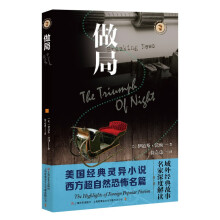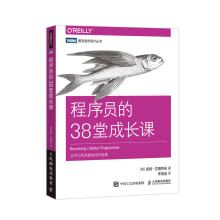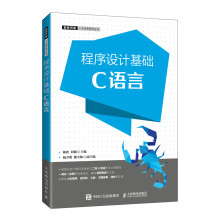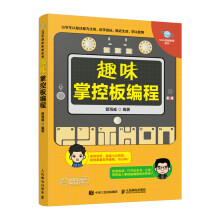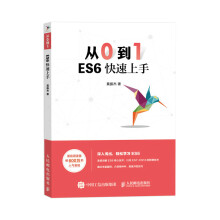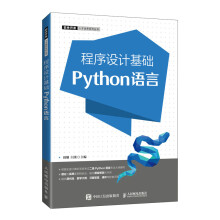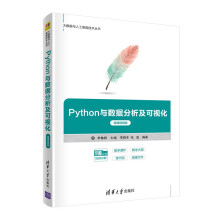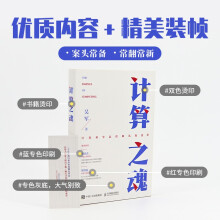第 1章 Autodesk Showcase 2014软件概述
11 关于 Autodesk Showcase
111 Showcase能解决的问题
112 软件组合与版本
12 Autodesk Showcase 2014功能特点
121 功能
122 特点
123 主要优势
13 Autodesk Showcase 2014使用前的准备
131 Autodesk Showcase 2014系统需求
132 Autodesk Showcase 2014软件下载
133 Autodesk Showcase 2014软件安装
第 2章快速入门
21 Autodesk Showcase 2014的启动
211 从桌面启动
212 从"开始"菜单启动
213 从任务栏快速启动
214 从 AutoCAD或 Revit直接启动
22 Autodesk Showcase 2014的界面
221 主界面
222 标题栏
223 主菜单
224 快速任务 UI
23 Autodesk Showcase 2014的基本操作
231 视图浏览
232 选择对象
233 访问材质特性
234 定位模型
24 实例操作
241 导入模型
242 设置光照环境
243 应用材质
244 浏览快照
245 导出渲染文件
第 3章导入模型
31 关于导入模型
32 常规模型准备
321 准备 Inventor模型
322 准备 AutoCAD模型
33 导入模型操作
331 操作步骤
332 查看 A3G转换状态
34 调整导入设置
341 "导入设置"对话框
342 "三维模型"选项卡
第 4章场景
41 创建和保存 Showcase场景的工作流
42 场景导入设置
43 调整镶嵌和 LOD设置
431 细节层次(LOD)及对曲面质量的影响
432 更改已导入对象的 LOD
433 LOD设置项
434 控制 Showcase管理 LOD的方式
44 从其他场景导入
45 调整场景设置
451 打开"场景设置"对话框
452 设定近剪裁平面距离
453 预加载
454 设定单位和精度
455 调整导航速度
456 更改环境大小和中心
46 保存场景
461 保存场景和附带文件
462 复制场景到其他位置
第 5章导航器
51 设置指定中心点
52 在场景中移动
521 在场景中漫游
522 在演示模式下显示场景
53 使用 SteeringWheels
531 控制盘的操作
532 控制盘的类型
533 控制盘的上下文菜单
534 控制盘的特性设置
54 在视图之间切换
541 使用 ViewCube切换视图
542 更改 ViewCube特性
55 导航快捷键
551 设置静帧快捷键
552 设置常用快捷键
56 使用第三方导航工具
561 使用游戏控制器
562 使用三维鼠标
第 6章使用对象
61 选择对象
611 直接选择对象
612 间接选择对象
613 更改选择样式
62 隐藏和显示对象
63 变换对象
631 变换对象与控制柄
632 变换对象的方式
64 删除或复制对象
65 测量距离
66 使用镜像几何体
67 使用场景管理器
671 场景管理器的用途
672 场景管理器的排列方式
673 在场景管理器中展开并选择对象
674 在场景管理器中查看和更改对象的状态
675 在场景管理器中重新组织对象
676 在场景管理器中创建其他排列
677 在场景管理器中合并和分离对象
第 7章六键速成之 E键(光照环境)
……
展开